Aktivieren oder Deaktivieren der Benutzerkontensteuerung (UAC) in Windows
Dieses Tutorial zeigt Ihnen, wie Sie die Einstellungen für die Benutzerkontensteuerung in Microsoft Windows ändern können.
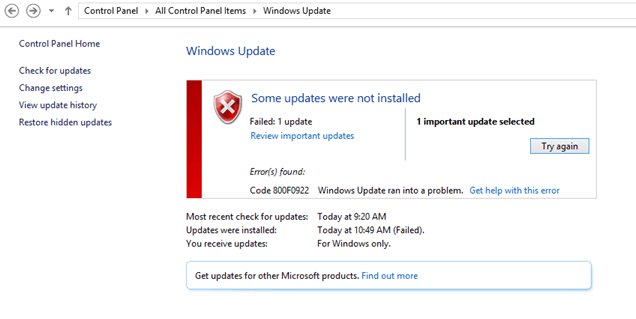
Es gibt eine lange Liste von Fehlern, die auftreten können, wenn Sie versuchen, die neuesten Windows 10-Updates auf Ihrem Computer zu installieren. Einer davon ist der Fehlercode 800f0922, der normalerweise angezeigt wird, wenn Ihr Computer keine Verbindung zu den Update-Servern von Microsoft herstellen kann.
Wenn das Neustarten Ihres Computers und das Aus- und Einschalten Ihres Modems den Fehler nicht behoben haben, müssen Sie weitere Schritte zur Fehlerbehebung ausführen.
→ Quick Fix : Eine schnelle und einfache Möglichkeit, Update-Fehler zu umgehen, besteht darin, die Updates direkt aus dem Update-Katalog von Microsoft herunterzuladen . Geben Sie einfach den Update-Code ein, klicken Sie auf die Schaltfläche Suchen und wählen Sie das Update aus, das Sie herunterladen möchten. Klicken Sie dann auf den Download-Button.
Der Windows Update-Dienst ist eine Schlüsselkomponente des Aktualisierungsprozesses. Der Dienst bestimmt, wann Ihr Computer nach ausstehenden Updates suchen und diese installieren soll.
Ein Neustart des Windows Update-Dienstes könnte Ihnen helfen, den Fehler 800f0922 zu beheben.
Gehen Sie zu Start und geben Sie Dienste ein
Öffnen Sie die Dienste-App
Doppelklicken Sie auf den Windows Update-Dienst
Stellen Sie sicher, dass der Starttyp auf „Automatisch“ eingestellt ist, oder stellen Sie ihn bei Bedarf auf „Automatisch“ ein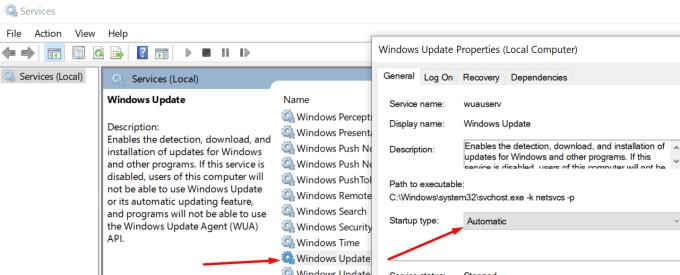
Klicken Sie erneut mit der rechten Maustaste auf den Dienst und wählen Sie Aktualisieren
Prüfen Sie, ob Sie die Updates jetzt installieren können.
Wenn bestimmte Systemdateien beschädigt wurden und Sie daran hindern, die neuesten Updates zu installieren, sollten Sie dieses Problem umgehen können, indem Sie die Systemdateiprüfung und DISM ausführen.
Eingabeaufforderung als Administrator starten
Geben Sie den Befehl sfc /scannow ein und drücken Sie die Eingabetaste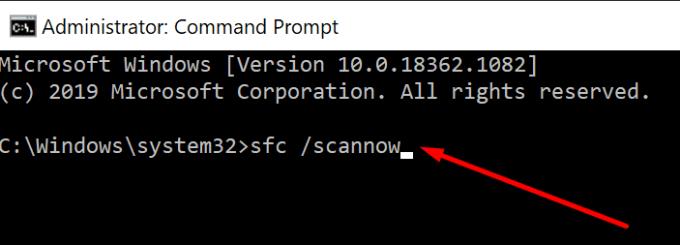
Geben Sie die folgenden beiden Befehle ein und drücken Sie nach jedem die Eingabetaste:
Schließen Sie die Eingabeaufforderung und suchen Sie erneut nach Updates.
Stellen Sie sicher, dass Ihre Peripheriegeräte den Computer während des Aktualisierungsvorgangs nicht stören. Fahren Sie fort und trennen Sie alle externen Geräte, die Sie an Ihren Computer angeschlossen haben. Dazu gehören Ihr USB-Flash-Laufwerk, Ihre externe Festplatte, Ihr USB-Kühler und sogar Ihre Maus, wenn Sie Zugriff auf ein Touchpad haben.
Suchen Sie dann nach Updates und versuchen Sie erneut, diese zu installieren.
Überraschenderweise blockieren Ihr Antiviren- und Firewall-Programm möglicherweise den Windows Update-Dienst oder sogar Ihre Verbindung zu den Windows Update-Servern – insbesondere, wenn Sie Antiviren- oder Firewall-Tools von Drittanbietern verwenden.
Versuchen Sie, Ihr Antivirenprogramm und Ihre Firewall zu deaktivieren und prüfen Sie, ob Sie die ausstehenden Updates installieren können.
Hinweis : Das Deaktivieren Ihres Antivirenprogramms kann Ihr Gerät möglicherweise Cyber-Bedrohungen aussetzen. Führen Sie vor dem Deaktivieren des Antivirenprogramms eine vollständige Systemprüfung durch, um sicherzustellen, dass Ihr Computer sauber ist. Und schließen Sie alle anderen Programme, die im Hintergrund laufen.
Eingabeaufforderung mit Administratorrechten starten
Geben Sie die folgenden Befehle ein und drücken Sie nach jedem Befehl die Eingabetaste
Netto-Stoppbits
Netzstopp wuauserv
ren %systemroot%\softwaredistribution softwaredistribution.bak
ren %systemroot%\system32\catroot2 catroot2.bak
Nettostartbits
Netzstart wuauserv
Suchen Sie erneut nach Updates.
Dort haben Sie fünf Lösungen, um den Fehler 800f0922 zu beheben. Wir hoffen, dass der Fehler jetzt behoben ist und Sie die neuesten Updates erfolgreich auf Ihrem Gerät installieren konnten.
Dieses Tutorial zeigt Ihnen, wie Sie die Einstellungen für die Benutzerkontensteuerung in Microsoft Windows ändern können.
In diesem Beitrag zeigen wir Ihnen zwei Möglichkeiten, die Druckwarteschlange in Microsoft Windows zu leeren.
So aktivieren oder deaktivieren Sie die Microsoft Windows-Dateischutzfunktion über die Registrierung und andere Methoden für Windows 10 und 11.
Erfahren Sie, was zu tun ist, wenn die Windows Phone Link App nicht funktioniert, mit einer Schritt-für-Schritt-Liste von Lösungen, um Ihr Telefon wieder mit Ihrem Computer zu verbinden.
Wenn Sie Ihre Mausettings in Windows 10 nicht ändern können, aktualisieren oder installieren Sie die Maustreiber neu. Oder führen Sie die Problembehandlung für Hardware und Geräte aus.
Die Defragmentierung eines PCs ist entscheidend für sein Wohlergehen. Wissen Sie, wie Sie es manuell tun können?
Wenn Bluetooth nicht richtig funktioniert und Geräte sich nicht wieder verbinden können, verwenden Sie diese Schritte zur Fehlerbehebung, um das Problem unter Windows 10 zu beheben.
Erfahren Sie, wie Sie den Credential Manager unter Windows 10 und Windows 11 nutzen, um Ihre Anmeldedaten zu verwalten, einschließlich der Aktualisierung und Löschung von Passwörtern.
Möchten Sie beim Starten Ihres PCs bestimmte Websites anzeigen? So richten Sie Windows so ein, dass Ihre Lieblingswebseiten beim Start automatisch geöffnet werden.
Entfernen Sie Pfeile aus den Verknüpfungssymbolen in Windows für einen saubereren Desktop. Diese Anleitung zeigt Ihnen, wie es in wenigen einfachen Schritten geht.
Installieren Sie Windows 10 auf Ihrem Android x86-Tablet mit unserem umfassenden Leitfaden. Entdecken Sie die erforderlichen Schritte und Tipps für eine erfolgreiche Installation.
E-Mails in Outlook löschen sich nicht? 7 bewährte Lösungen mit Schritt-für-Schritt-Anleitung. Jetzt Postfach bereinigen und Performance steigern – inkl. Experten-Tipps für Outlook 2013 bis 2019!
Erfahren Sie, wie Sie Überwachungssoftware auf Arbeitsgeräten identifizieren + Tipps zum Schutz Ihrer Privatsphäre. Inklusive aktuellem Rechtsrahmen gemäß BDSG & DSGVO.
Erfahren Sie, wie Sie das Einfrieren von Microsoft Teams auf Ihrem Computer beheben können. 7 bewährte Lösungen zur Optimierung der Leistung und Vermeidung von Systemabstürzen.
Um unter Windows 11 msixbundle-, appxbundle-, msix- oder appx-Apps zu installieren, doppelklicken Sie auf die Datei oder führen Sie den Befehl Add-AppxPackage -Path aus.
Der Speicherplatz wird knapp und Sie können Ihren PC nicht bedienen. Das liegt wahrscheinlich daran, dass Windows.edb sehr groß geworden ist – hier erfahren Sie, wie Sie das Problem unter Windows 10 beheben können.
Um E-Mail-Signaturen im neuen Outlook für Windows 11 einzurichten, öffnen Sie Einstellungen > Konten > Signaturen und erstellen Sie eine oder mehrere Signaturen mit Bildern
Um die Nearby-Freigabe unter Windows 10 zu aktivieren, öffnen Sie Einstellungen > System > Erfahrungen teilen und aktivieren Sie die Nearby-Freigabe.
Um unter Windows 11 als PDF zu drucken, öffnen Sie die App, verwenden Sie die Tastenkombination Strg + P, wählen Sie „Microsoft Print to PDF“, klicken Sie auf „Drucken“ und wählen Sie „Ordner speichern“.
Um Umgebungsvariablen unter Windows 11 (10) zu erstellen, öffnen Sie Systemeigenschaften > Erweitert > Umgebungsvariablen und erstellen Sie eine neue Variable.
Wenn Sie auf Fehler oder Abstürze stoßen, befolgen Sie die Schritte zur Systemwiederherstellung in Windows 11, um Ihr Gerät auf eine frühere Version zurückzusetzen.
Erfahren Sie, ob es möglich ist, eine vertikale Taskleiste in Windows 11 einzurichten und wie Sie die Taskleiste auf Ihrem Windows 11-Gerät anpassen können.
Wenn Sie nach den besten Alternativen zu Microsoft Office suchen, finden Sie hier 6 hervorragende Lösungen, um loszulegen.
Dieses Tutorial zeigt Ihnen, wie Sie ein Windows-Desktop-Symbol erstellen, das eine Eingabeaufforderung zu einem bestimmten Ordnerstandort öffnet.
Ist Start11 besser als die Windows Taskleiste? Hier sind einige der wichtigsten Vorteile, die Start11 gegenüber der integrierten Leiste von Windows hat.
Entdecken Sie mehrere Möglichkeiten, ein beschädigtes Windows-Update zu beheben, wenn Ihr Gerät nach der Installation eines aktuellen Updates Probleme hat.
Kämpfen Sie damit, herauszufinden, wie man ein Video als Bildschirmschoner in Windows 11 einrichtet? Wir zeigen Ihnen, wie Sie mit einer kostenlosen Software vorgehen, die für mehrere Videoformattypen geeignet ist.
Haben Sie sich über die Erzählerfunktion in Windows 11 geärgert? Erfahren Sie, wie Sie die Erzählerstimme auf einfache Weise deaktivieren können.
Möchten Sie den Löschbestätigungsdialog auf Ihrem Windows 11 PC deaktivieren? Lesen Sie diesen Artikel, der verschiedene Methoden erklärt.
Das Verwalten mehrerer E-Mail-Postfächer kann mühsam sein, insbesondere wenn wichtige E-Mails in beiden landen. Dieses Problem haben viele Menschen, die in der Vergangenheit Microsoft Outlook und Gmail-Konten eröffnet haben. Befolgen Sie diese einfachen Schritte, um Microsoft Outlook mit Gmail auf PC- und Apple Mac-Geräten zu synchronisieren.










![5 Anzeichen: So erkennen Sie, ob Ihr Arbeitgeber Ihren Computer überwacht [2025] 5 Anzeichen: So erkennen Sie, ob Ihr Arbeitgeber Ihren Computer überwacht [2025]](https://cloudo3.com/ArticleIMG/image-0724015356450.jpg)















